Az Excel táblázat csak kiválasztott területének kinyomtatása

Vannak esetek, amikor ki kell nyomtatnia az adatokat az Excel programból. De gyakran nem kell kinyomtatnia a teljes jelentést, amely pazarolja a papírt, a tintát és az időt.
Az irodában vagy otthoni irodában sok leszalkalommal, amikor ki kell nyomtatnia az Excel táblázatokat. De gyakran nem igazán kell kinyomtatnia a teljes jelentést, amely pazarolja a papírt, a tintát és az időt. Az alábbiak szerint nyomtathatja ki a táblázatnak csak a szükséges részeit.
Az Excel táblázatok kiválasztott területeinek nyomtatása
Kezdje azzal, hogy megnyitja a szükséges Excel táblázatot, tartsa lenyomva a Ctrl gombot, és jelölje ki a kinyomtatni kívánt dokumentum területét.
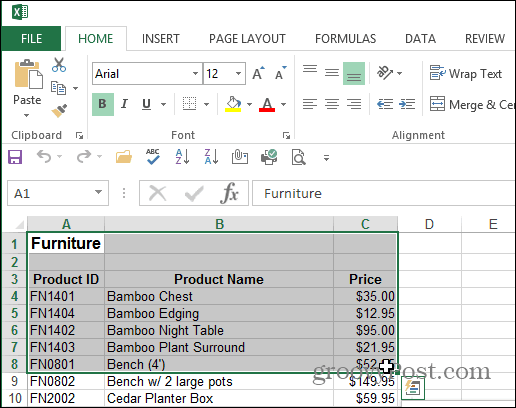
Miután kiválasztotta a kinyomtatni kívánt területet, ugorjon a Oldal elrendezése> Nyomtatási terület> Nyomtatási terület beállítása.
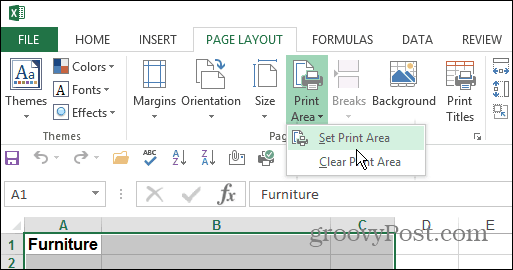
Abban a pillanatban nem fogja észrevenni, hogy bármi történik a dokumentummal, de legközelebb az Oldal elrendezés lapon kattintson a Csempe nyomtatása elemre.
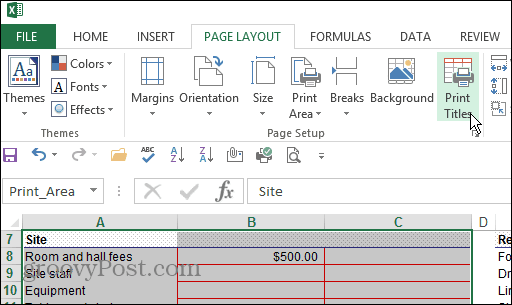
Ezután válassza a Lap fület a megjelenő Oldalbeállítás ablakokban. Innentől írja be azokat az oszlopokat és sorokat, amelyeket meg szeretne ismételni (ha van) majd kattintson a Nyomtatás előnézete elemre. Ez lehetővé teszi az adatokhoz kapcsolódó fejlécek vagy címkék felvételét.
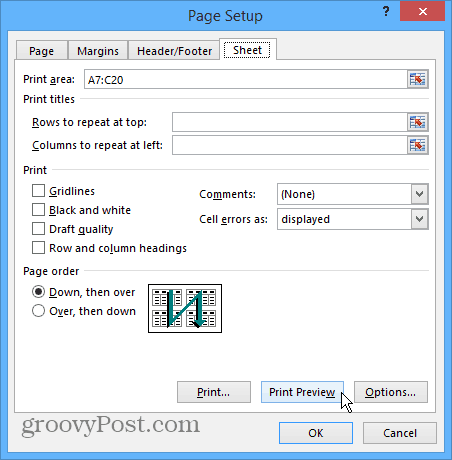
Most megnézheti a körzetétkinyomtathatja és kiválaszthatja a használni kívánt nyomtatót, és módosíthatja a nyomtatási beállításokat. Itt valójában alaposan megvizsgálhatja a nyomtató beállításait, valamint megváltoztathatja az előnézeti területet, és kézzel írhat be további cellákat, ha szerepeltetni szeretné azokat.
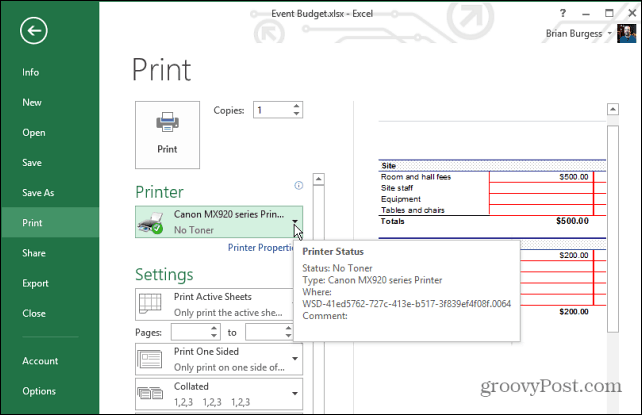
Ha túl mélyen bemélyedik a nyomtatási területek beállítását, addig maradnak, amíg ki nem törli őket. Kattintson az Oldal elrendezés alatti szalagon a Nyomtatás elemre Terület> Törölje a nyomtatási területet.
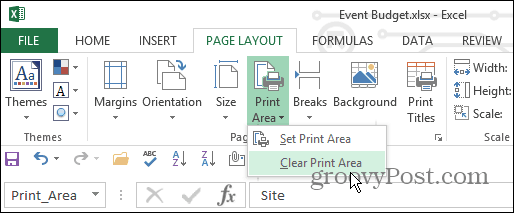
Ez egy nagyszerű mód a nyomtató tinta és a tinta megtakarításáhozpapír, valamint idő önnek és kollégáinak. Semmi sem rosszabb, mint ha valaki 500 oldalt nyomtat ki, ha csak egy egyszerű oldalhoz szüksége van a nyomtatóra.
Emlékezz arra is, hogy nem kell időt pazarolnia éstintával a teljes weboldal kinyomtatása is. Ha csak egy cikket szeretne kinyomtatni egy cikkből, olvassa el a cikkünket: Hogyan nyomtasson ki csak egy kiválasztott szöveget egy weboldalról.










Szólj hozzá